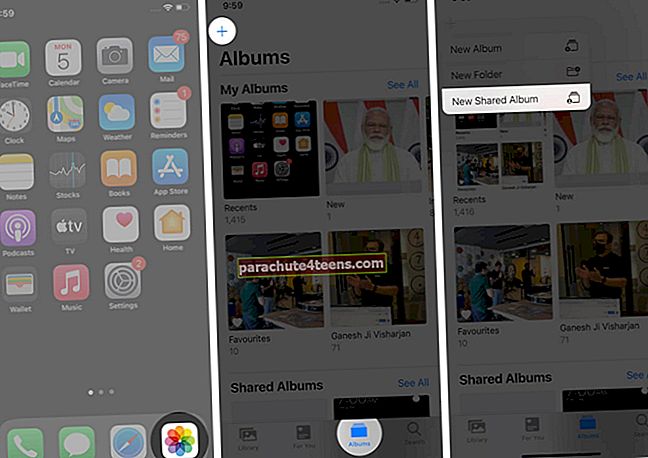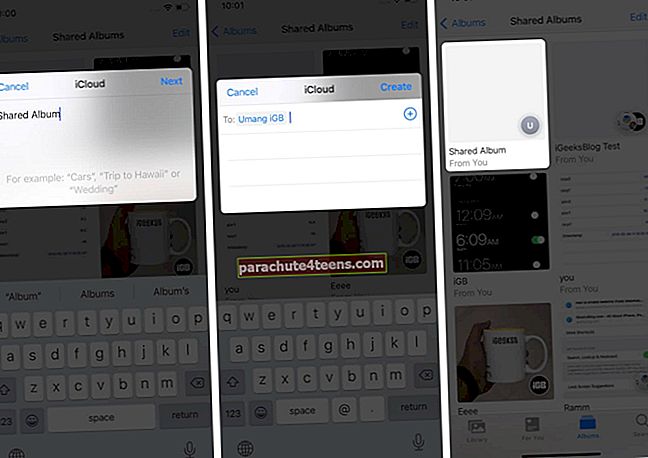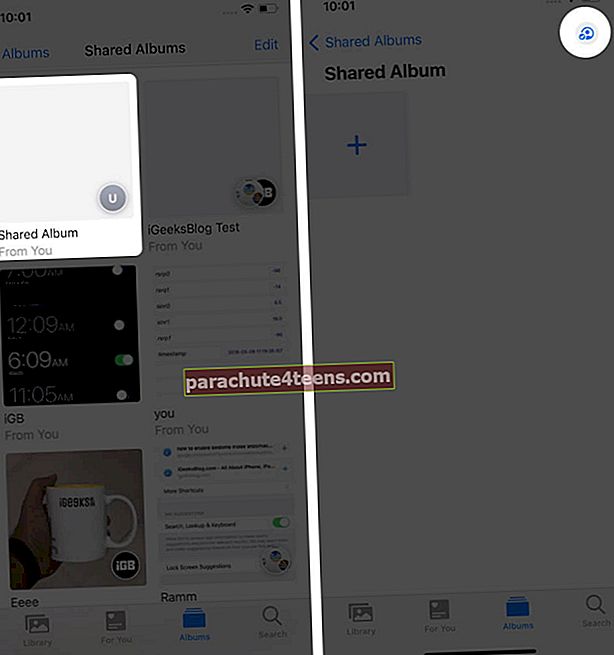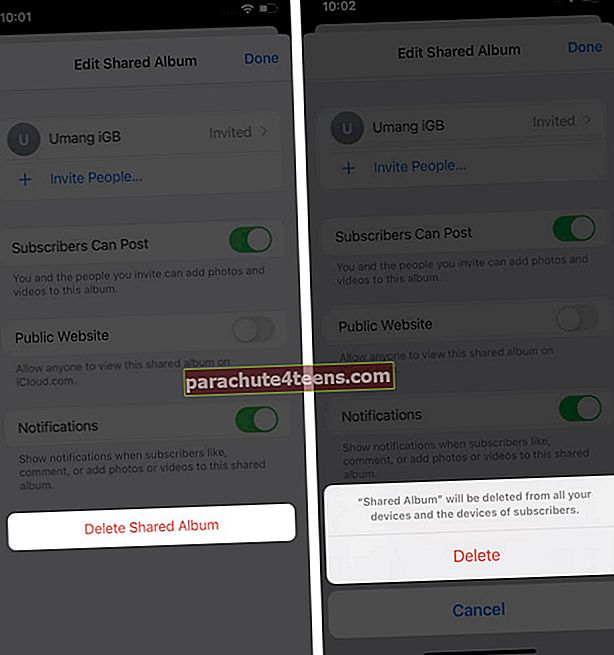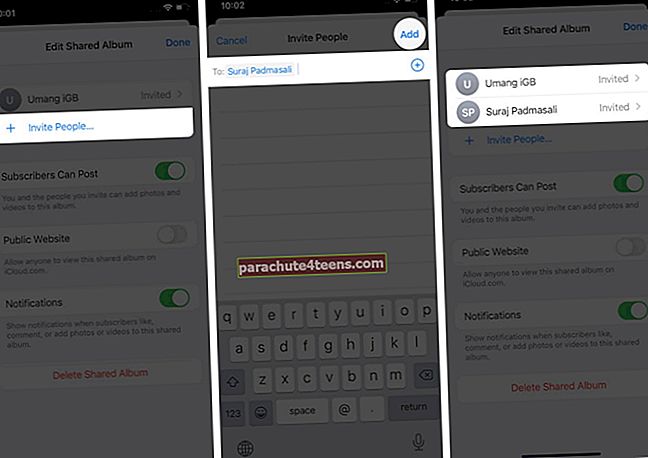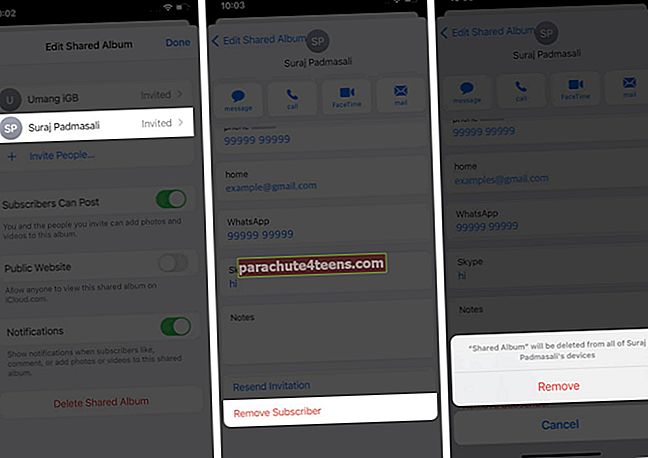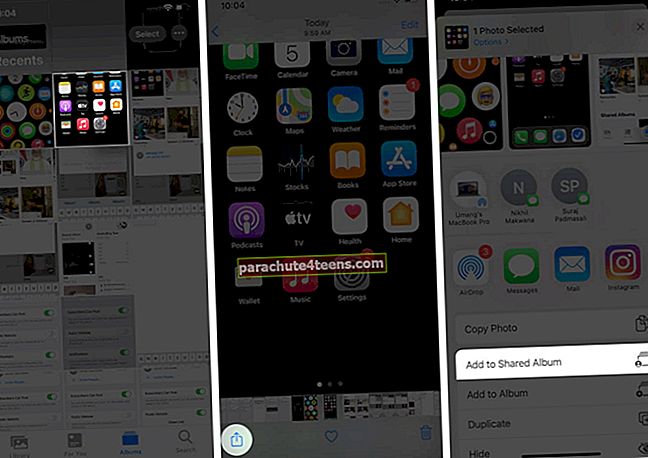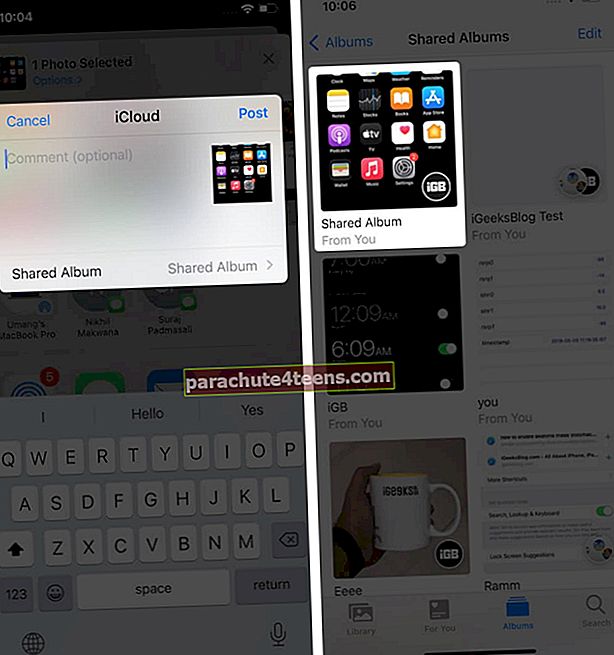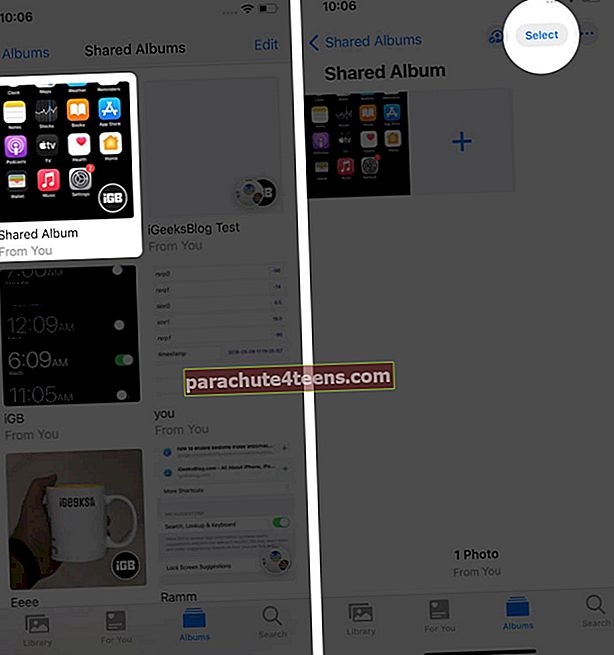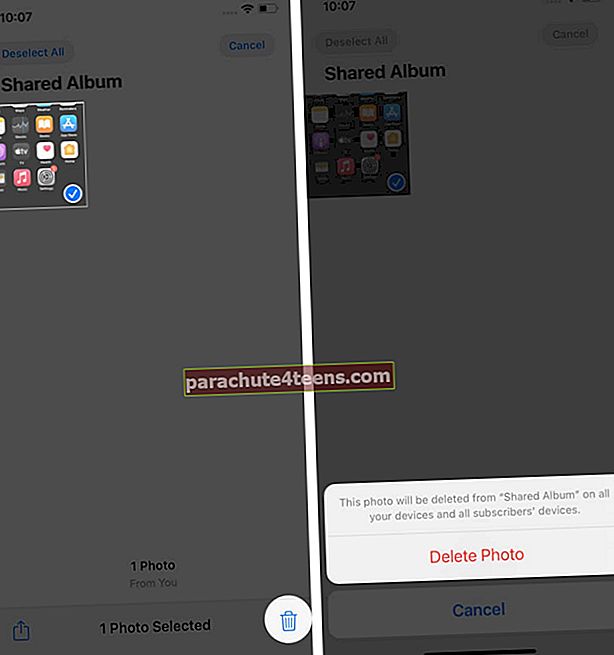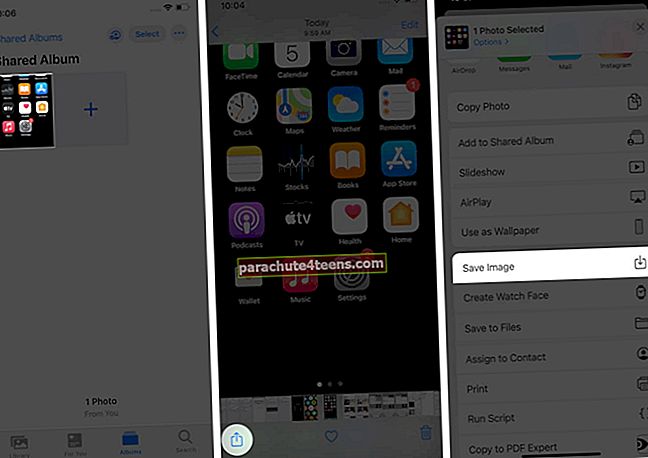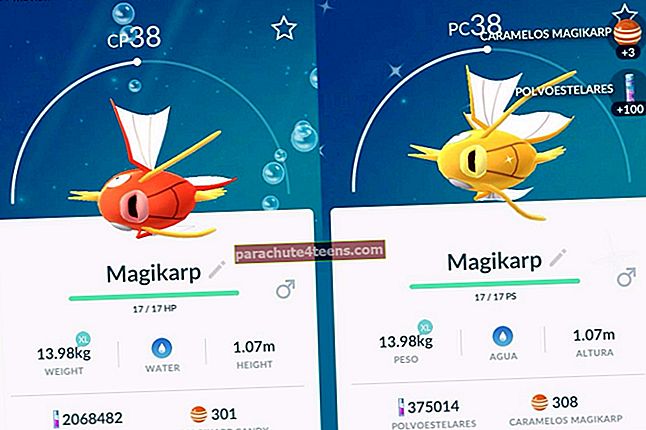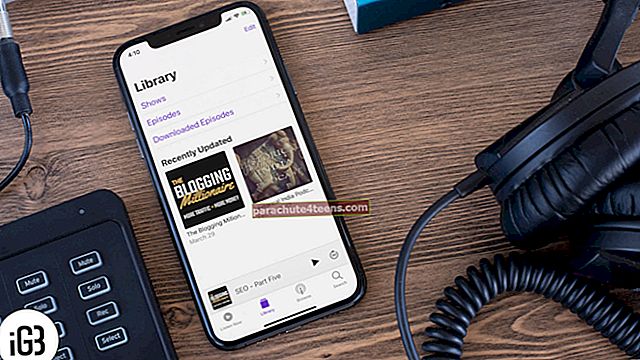Lisaks sellele, et rakendus Photos on mugav, töötab see ka teie iOS-i seadme meediumijagamise platvormina. Saate luua albumi ja jagada seda oma sõprade ja perega, et hoida neid kursis iga hetk teie elus. Funktsioonil on palju muud pakkuda kui lihtsalt fotode ja videote vahetamine. Kui olete huvitatud ja soovite uurida rohkem kui iCloudi fotode jagamise lubamine, järgige meie juhendit jagatud albumite kasutamise kohta iPhone'is ja iPadis.
- Kuidas luua jagatud albumit iPhone'is ja iPadis
- Jagatud albumi kustutamine iPhone'is ja iPadis
- Kuidas kutsuda rohkem inimesi oma albumit vaatama
- Kuidas kedagi iOS-is jagatud albumist eemaldada
- Fotode ja videote lisamine iOS-i jagatud albumisse
- Fotode ja videote kustutamine jagatud albumist iOS-is
- Fotode ja videote salvestamine jagatud albumist iOS-is
Enne alustamist:
- Veenduge, et teie iPhone või iPad oleks värskendatud iOS-i ja iPadOS-i uusimatele versioonidele.
- ICloud on teie iOS-seadmes juba seadistatud.
- Kui soovite albumite jagamiseks kasutada mitut seadet, peavad kõik töötama sama Apple ID-ga.
Kuidas luua jagatud albumit iPhone'is ja iPadis
- Ava Fotod rakendus teie iOS-i seadmes.
- Puudutage Albumid põhjas.
- Puudutage nüüd vasakus ülanurgas olevat nuppu ✚.
- Valige Uus jagatud album.
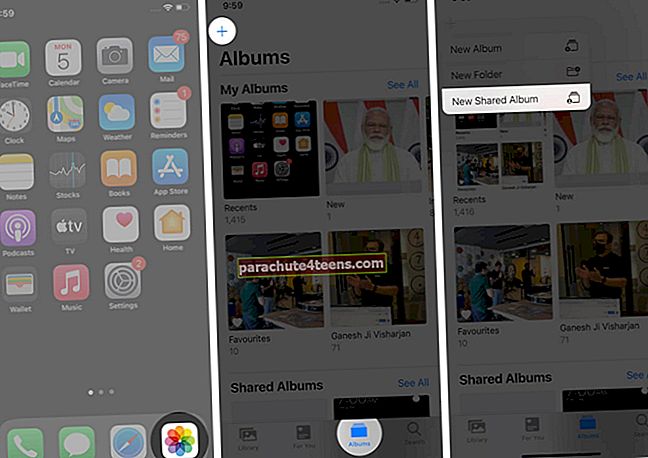
- Pange albumile nimi ja puudutage Järgmine.
- Sisestage saaja kontaktnumber ja vajutage Loo.
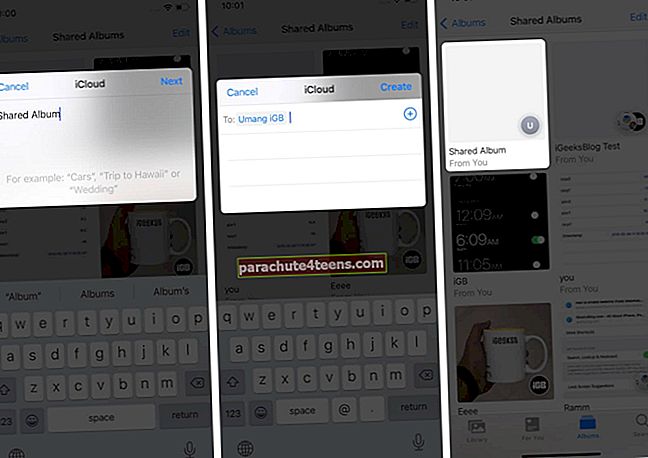
Jagatud album on loodud ja saajat teavitatakse teie kutsega umbes samast.
Jagatud albumi kustutamine iPhone'is ja iPadis
- Puudutage jagatud albumit, mille soovite kustutada.
- Mine Inimesed vaheleht.
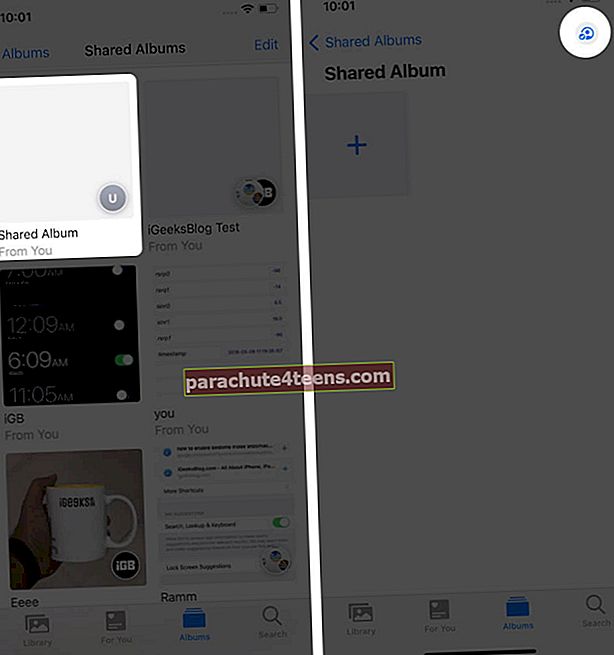
- Puudutage käsku Kustuta Jagatud album altpoolt.
- Tulemus Kustuta kustutamise kinnitamiseks.
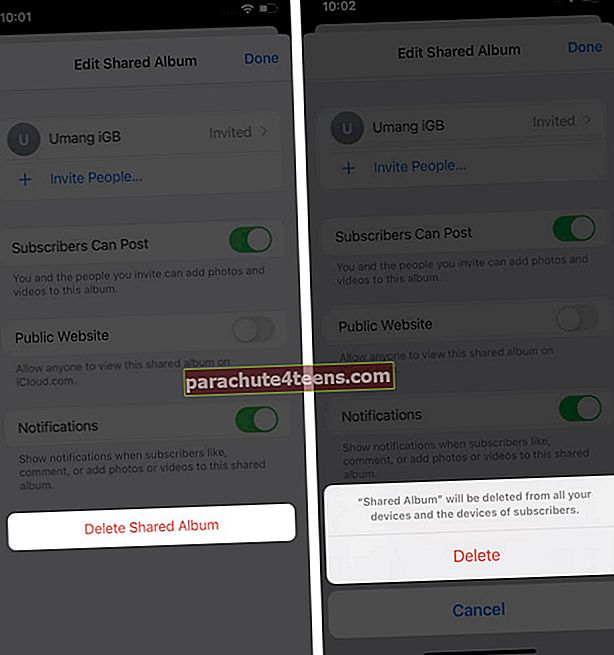
Album kustutatakse ja eemaldatakse kõigist teie iOS-i seadmetest, mis on ühendatud sama Apple ID ja abonendi seadmega. See kustutab ka kõik albumi fotod, nii et enne selle sammu jätkamist salvestage need kindlasti.
Kuidas kutsuda rohkem inimesi oma albumit vaatama
- Valige album, mida soovite jagada rohkemate inimestega.
- Puudutage Inimesed altpoolt.
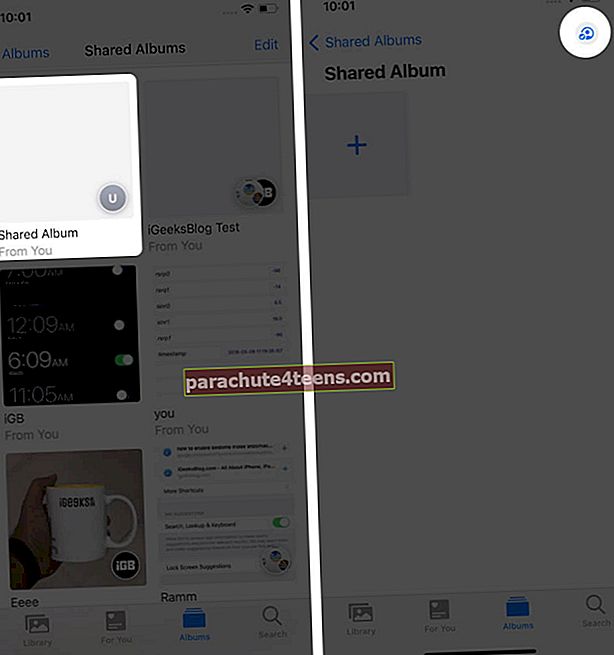
- Puudutage valikut Kutsu inimesi.
- Lisama kontaktisiku nimi või number ja puudutage Lisama.
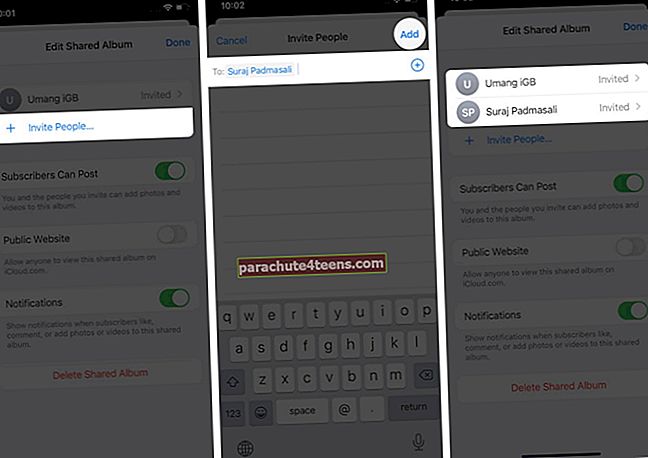
Albumeid saate jagada ka oma lähedastega, kes iCloudi ei kasuta. Selleks avage jagatud album → Inimesed Kaart → lubamine Avalik veebisait.Nüüd näevad kõik teie jagatud albumit veebibrauseris jagatud lingi kaudu.

Kuidas kedagi iOS-is jagatud albumist eemaldada
- Puudutage jagatud albumit.
- Mine Inimesed jaotises.
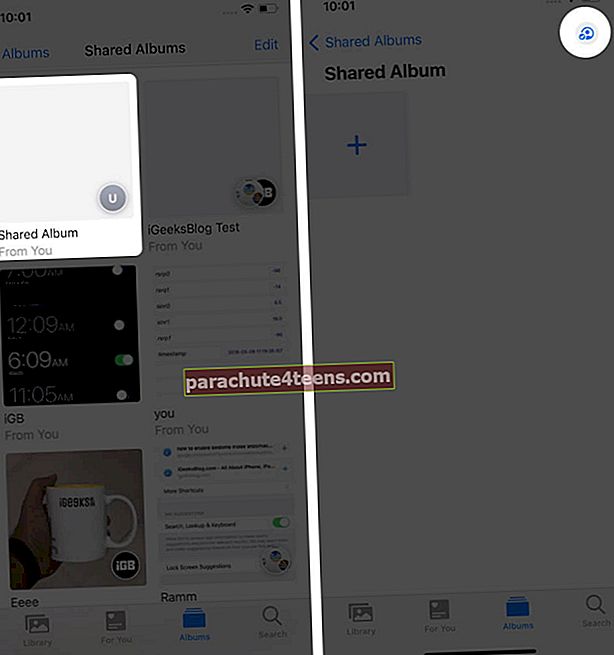
- Puudutage kontakti, mille soovite eemaldada.
- Tulemus Eemalda tellija punasega.
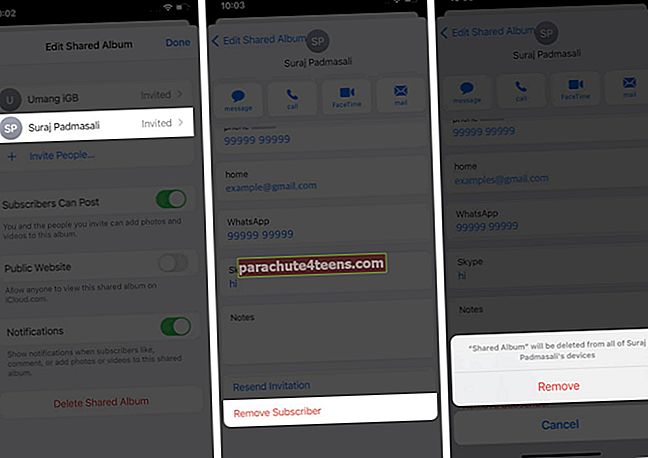
Pidage meeles, et kuna olete selle jagatud albumi looja, saate kontakti eemaldada või albumi kustutada ainult teie.
Fotode ja videote lisamine iOS-i jagatud albumisse
Fotosid ja videoid saab jagatud albumisse lisada kahel viisil. Avage jagatud album ja puudutage nuppu + nuppu Kõikidest fotodest lisamiseks. Või
- Ava pilt rakenduses Fotod vaheleht.
- Puudutage nuppu Jaga nuppu põhjas.
- Kerige alla ja valige LisaJagatud album.
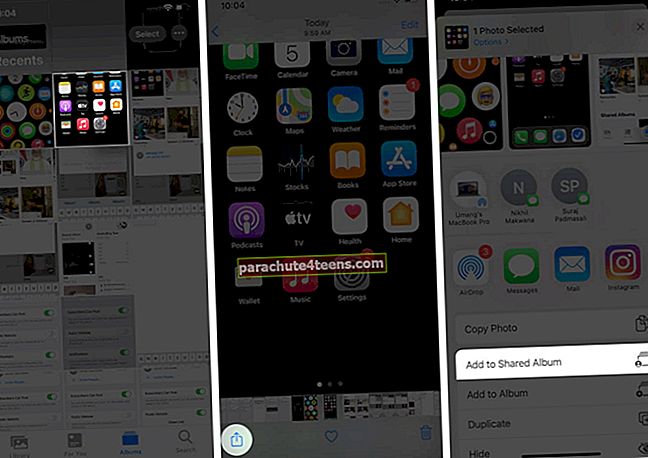
- Valige jagatud album ja lisage soovi korral kommentaar.
- Tulemus Postitus selle lisamiseks.
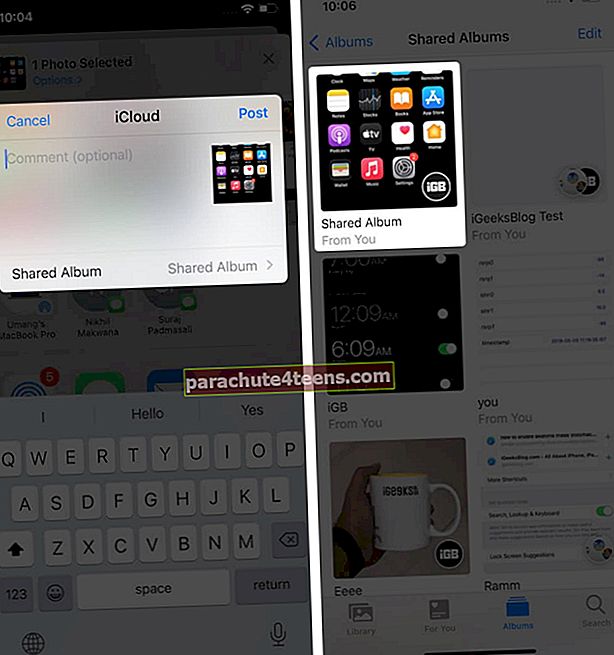
Samuti saate sel viisil valida ja lisada jagatud albumisse mitu fotot ja videot.
Fotode ja videote kustutamine jagatud albumist iOS-is
- Avage jagatud album rakenduses Photos.
- Puudutage Valige paremas ülanurgas mitme faili kustutamiseks.
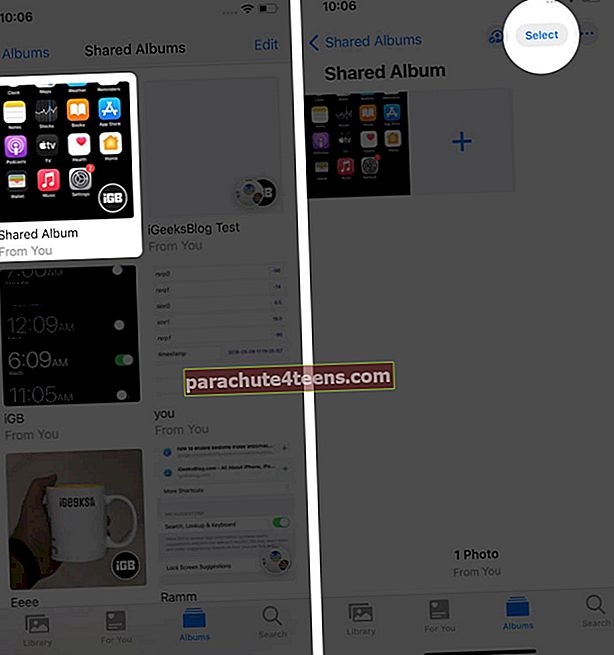
- Seejärel puudutage pilti või videot ja vajutage paremas ülanurgas nuppu Kustuta.
- Puudutage valikut kustuta kustutamise kinnitamiseks.
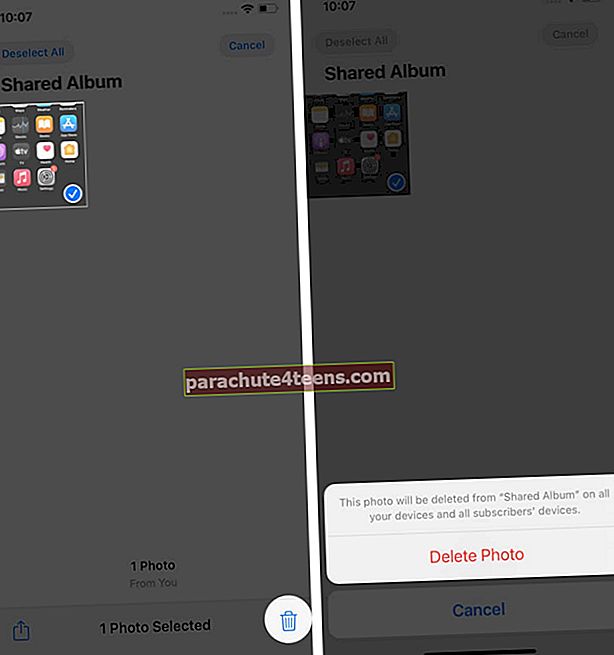
Pidage meeles, et kui olete jagatud albumi looja, saate kustutada kõik tellijate lisatud fotod, videod ja kommentaarid. Kuid teised liikmed saavad faile ja kommentaare kustutada ainult nende lõpust.
Samuti kustutatakse kõik teie kustutatud seadmed jäädavalt kõigist teie seadmetest ja teie tellijate seadmetest. See ei mõjuta siiski faile, mille olete juba salvestanud või oma kogusse alla laadinud.
Fotode ja videote salvestamine jagatud albumist iOS-is
Kui teised tellijad lisavad teie jagatud albumisse fotosid ja videoid, saate selle oma fototeeki salvestada, nii et hiljem, kui nad need kustutavad, saate siiski oma fototeegis vaadata.
- Avage foto või video, mille soovite salvestada.
- Puudutage nuppu Jaga nupp alt.
- Valige Salvesta pilt või Salvesta video.
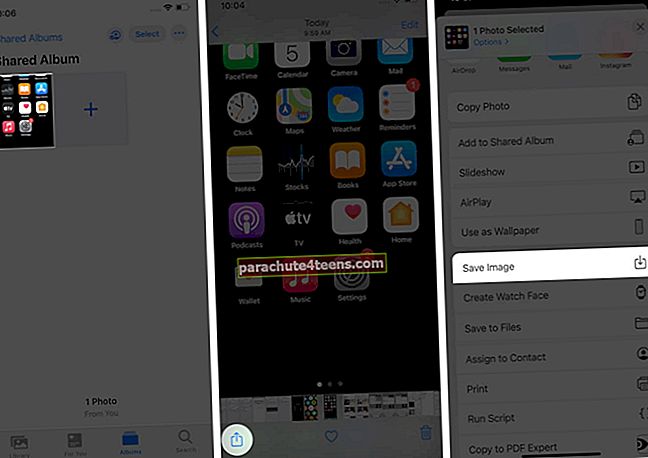
Jagatud albumites toetatakse failitüüpide loendit
Allpool on toodud jagatud albumites toetatud pildivormingute loend
- HEIF
- JPEG
- RAW *
- PNG
- GIF
- TIFF
Jagatud albumisse saate lisada ka erivorminguid, nagu aegluubis, intervall, mäluvideod ja reaalajas fotod. Selliste failide lisamisel võivad need kaotada eraldusvõime 2048 pikslini, kui tegemist pole kuni 5400 piksliga panoraampiltidega. Albumis saab jagada ka 100 MB ja väiksemaid GIF-faile.
Need on jagatud albumis toetatud videovormingud.
- HEVC
- MP4
- QuickTime
- H.264
- MPEG-4
Videoid, mille pikkus on kuni viisteist minutit, saab lisada kuni 720p eraldusvõimega.
Märkus: jagatud albumite salvestuspiirangu kohta
Jagatud album võib sisaldada maksimaalselt 5000 fotot ja videot. Selle piirmäära saavutamisel saate uusi fotosid ja videoid lisada alles pärast albumist kustutamist.
Login välja
Fotode rakendusel on suurepärane funktsioon fotode ja videote vahetamiseks teie iOS-i seadmes. Igat oma iPhone'is või iPadis jäädvustatud hetke saate oma lähedastega vaevata jagada. Pärast proovimist võiksite lõpetada sotsiaalmeedia rakenduse kasutamise sõprade ja perega piltide jagamiseks. Mis sa sellest arvad? Andke meile sellest teada allpool olevast kommentaaride jaotisest.
Loe edasi:
- Kuidas lisada pealdist fotodele ja videotele iPhone'is ja iPadis
- Peida fotod ja videod iPhone'i rakenduses Photos
- Muutke Live Photos iPhone'is ja iPadis GIF-failideks
- Filtrite ja efektide eemaldamine iPhone'i fotodest